1. Что такое LastPass?
LastPass, бесплатный менеджер паролей, разработанный командой LogMeIn, хранит все имена пользователей и пароли с компьютеров и мобильных телефонов, которые используют его, в хранилище на случай, если они в следующий раз понадобятся для доступа к веб-сайту. LastPass дает вам контроль над вашими конфиденциальными данными и сохраняет все виды информации, включая данные кредитной карты и адреса. Кроме того, LastPass автоматически вводит ваши имена пользователей и пароли и регистрирует вас на веб-сайтах. LastPass имеет бесплатную и платную версии, причем первая имеет большой набор функций, которыми не обладают многие платные версии других менеджеров паролей.
2. Установка LastPass
Процесс установки предельно прост. Сначала откройте официальный сайт LastPass и нажмите Получите LastPass бесплатно в правой части экрана.

После нажатия красной кнопки откроется экран с просьбой Завести аккаунт. Здесь вам необходимо иметь адрес электронной почты и надежный пароль, который соответствует определенному набору требований.
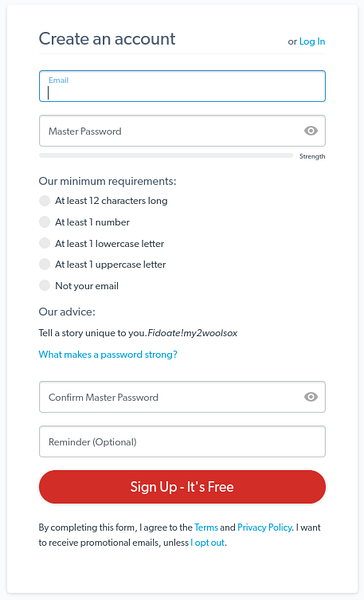
Для пользователей, у которых уже есть учетная запись, просто нажмите кнопку «Войти», чтобы открыть ее.
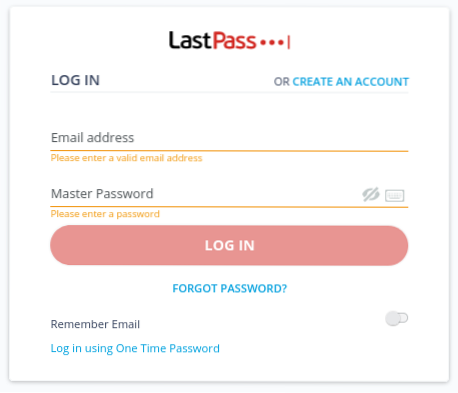
После создания учетной записи и входа в систему LastPass предоставляет возможность установить расширение для браузера:
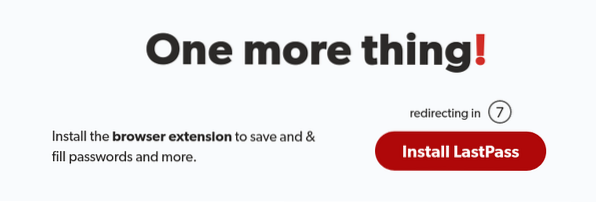
Если таймер истечет, он приведет вас на официальную страницу надстроек Firefox для LastPass: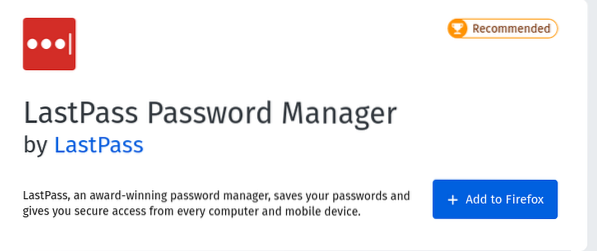
Вы также можете использовать Универсальный установщик Linux для установки LastPass и других ссылок для загрузки, представленных на его официальная страница загрузки.
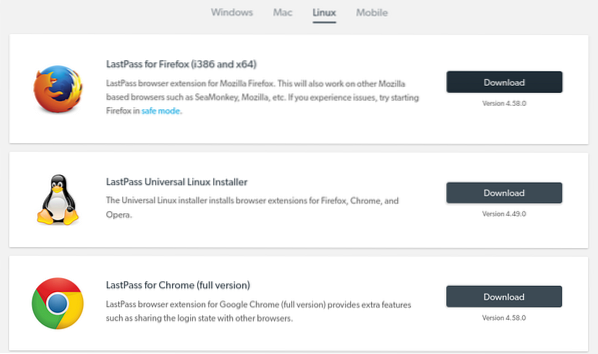
3. Использование LastPass
После загрузки LastPass вы увидите красный квадратный значок с белыми точками в области надстройки.
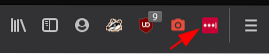
LastPass предлагает вам добавить пароли в хранилище всякий раз, когда вы входите на сайт. Здесь вы можете изменить настройки, чтобы никогда не сохранять пароли для веб-сайта или добавить имя папки.
Начальная подсказка:
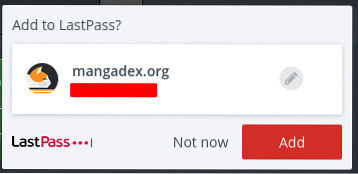
Редактирование:
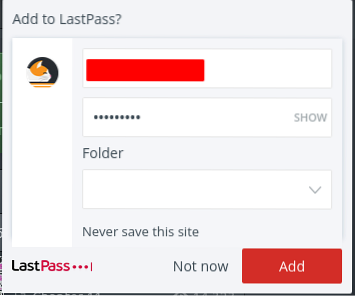
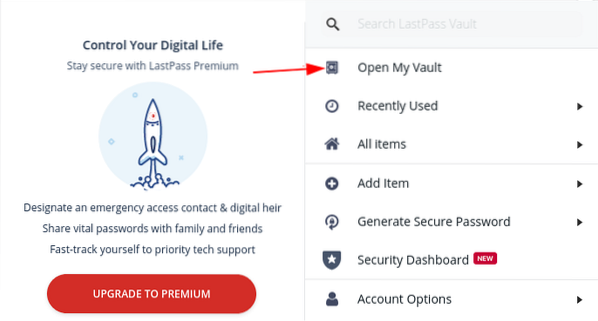
Пароли также можно добавить в LastPass вручную. Для этого щелкните значок LastPass в своем браузере, а затем выберите Открыть мое хранилище вариант.
Попав в хранилище, нажмите кнопку с плюсом в нижней части экрана, чтобы добавить элемент.
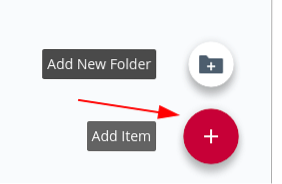
Затем вам будет предложено несколько вариантов на выбор; просто щелкните элемент, который вы хотите сохранить в LastPass, чтобы добавить элемент.
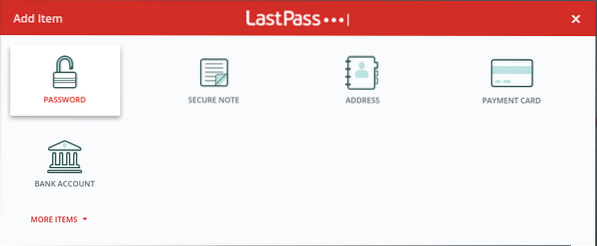
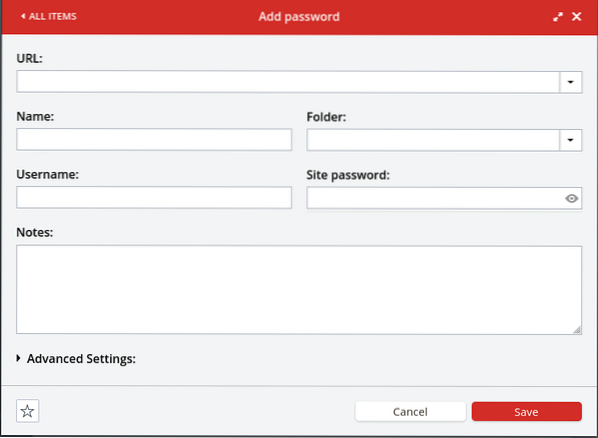
После выбора опции вы должны ввести всю необходимую информацию во всплывающем окне. Окно добавления пароля показано ниже.

Доступны расширенные параметры, такие как автоматический вход, автозаполнение и возможность добавить элемент пароля в избранное, как показано ниже:
После добавления паролей и других конфиденциальных данных в ваше хранилище ваше хранилище будет выглядеть примерно так:
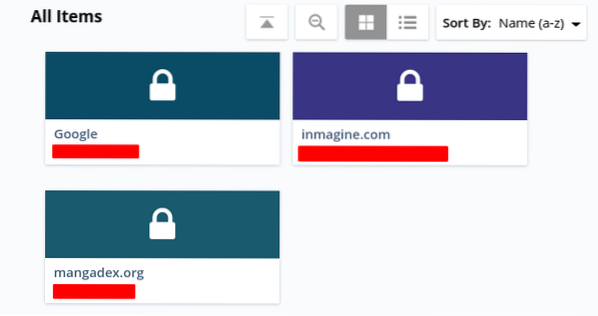
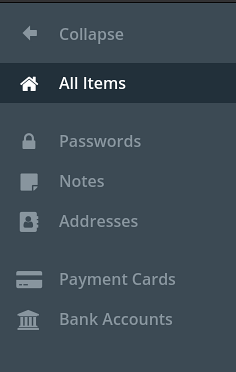
Если в вашем хранилище большой набор коллекций, вы можете найти конкретную, просмотрев соответствующую категорию:
Вы также можете импортировать и экспортировать свои коллекции хранилищ. Для этого сначала нажмите «Дополнительные параметры», а затем «Дополнительно», где вы найдете параметры импорта и экспорта, а также несколько других.
Больше опций:
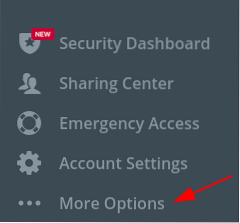
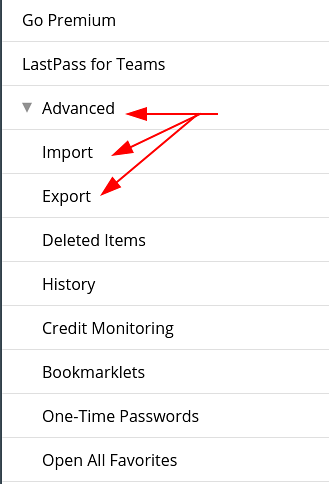
Расширенные опции:
LastPass также предлагает вам возможность делиться своими паролями с другими. Просто найдите веб-сайт, пароль которого вы хотите поделиться, и щелкните значок общего доступа.
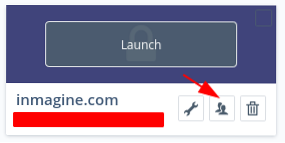
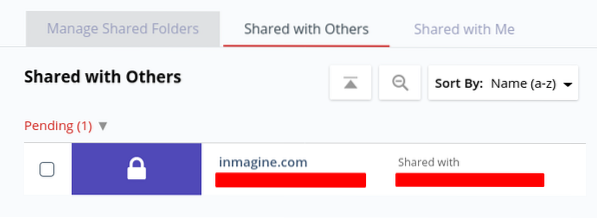
Вам будет предложено ввести адрес электронной почты получателя. В Центре общего доступа вы можете проверить общие элементы, которые могут включать в себя элементы, которыми поделились с нами, элементы, которыми мы поделились с другими, и папки, которыми мы поделились с несколькими людьми (это вариант премиум-класса):
LastPass даже позволяет добавлять контакты для экстренных случаев (это также премиум-функция). Важно отметить, что вы можете добавлять только людей с учетной записью LastPass в качестве контактов для экстренных случаев.
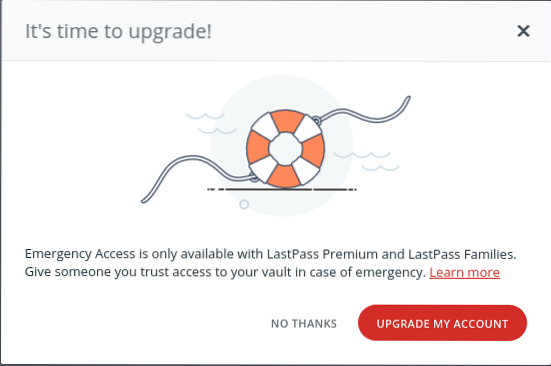
Зачем использовать LastPass?
Поскольку Интернет является неотъемлемой частью нашей жизни, важно обеспечивать безопасность наших машин и данных. Вредоносное содержимое может попасть на ваш компьютер через Интернет, и оно может нанести вред вашим данным, что приведет к серьезным проблемам с безопасностью. Поэтому такой менеджер паролей, как LastPass, имеет решающее значение, поскольку он предлагает способ защитить ваши данные и защищает вас от угроз безопасности.
 Phenquestions
Phenquestions


